ネトセツでは個別で相談を無料で受け付けています。
記事を読んでも悩みが解決できない場合、ネット通信・回線を良いもの&費用を安くしたい場合など、どこに相談したらいいか迷っている方は直接ネトセツへ気軽にご相談ください。
公式LINEから相談 ▶ LINE@
SNSから相談 ▶ X(旧Twitter)DMにて
問い合わせが多くて返信が遅くなる場合もありますが、その時はごめんなさい。
記事を読んでも悩みが解決できない場合、ネット通信・回線を良いもの&費用を安くしたい場合など、どこに相談したらいいか迷っている方は直接ネトセツへ気軽にご相談ください。
公式LINEから相談 ▶ LINE@
SNSから相談 ▶ X(旧Twitter)DMにて

Android版のLINEのトーク履歴のバックアップの流れを解説します。
 ネトセツ
ネトセツLINEのトーク履歴はファイルでのバックアップよりGoogleドライブを使用したバックアップが一番簡単で安全です。
自身のGoogleのアカウントがなければ事前にGメールを作成しておくことをおすすめします。Gメールを作成すればメールアドレスとGoogleドライブと連携してバックアップがスムーズに行なえます。
 ネトセツ
ネトセツAndroidスマホを使っている時点でGoogleアカウントは作成しているかと思いますので、アカウントのメールアドレスやパスワードがわからなくなっている方は事前に確認しておきましょう。
この作業は他のスマホででLINEを引き継ぐために必ず必要になるため必ず行ってください。
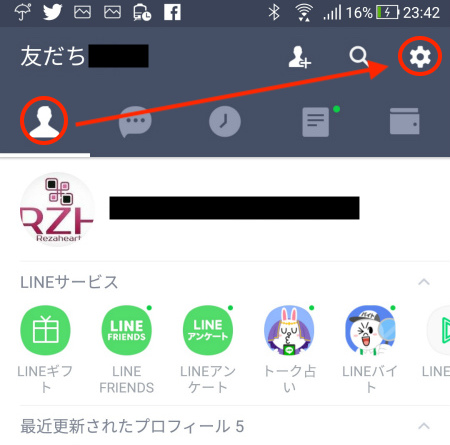
LINEを開き、一番左上の「人物マーク」をタップして右上に表示される「歯車マーク(設定)」を押します。
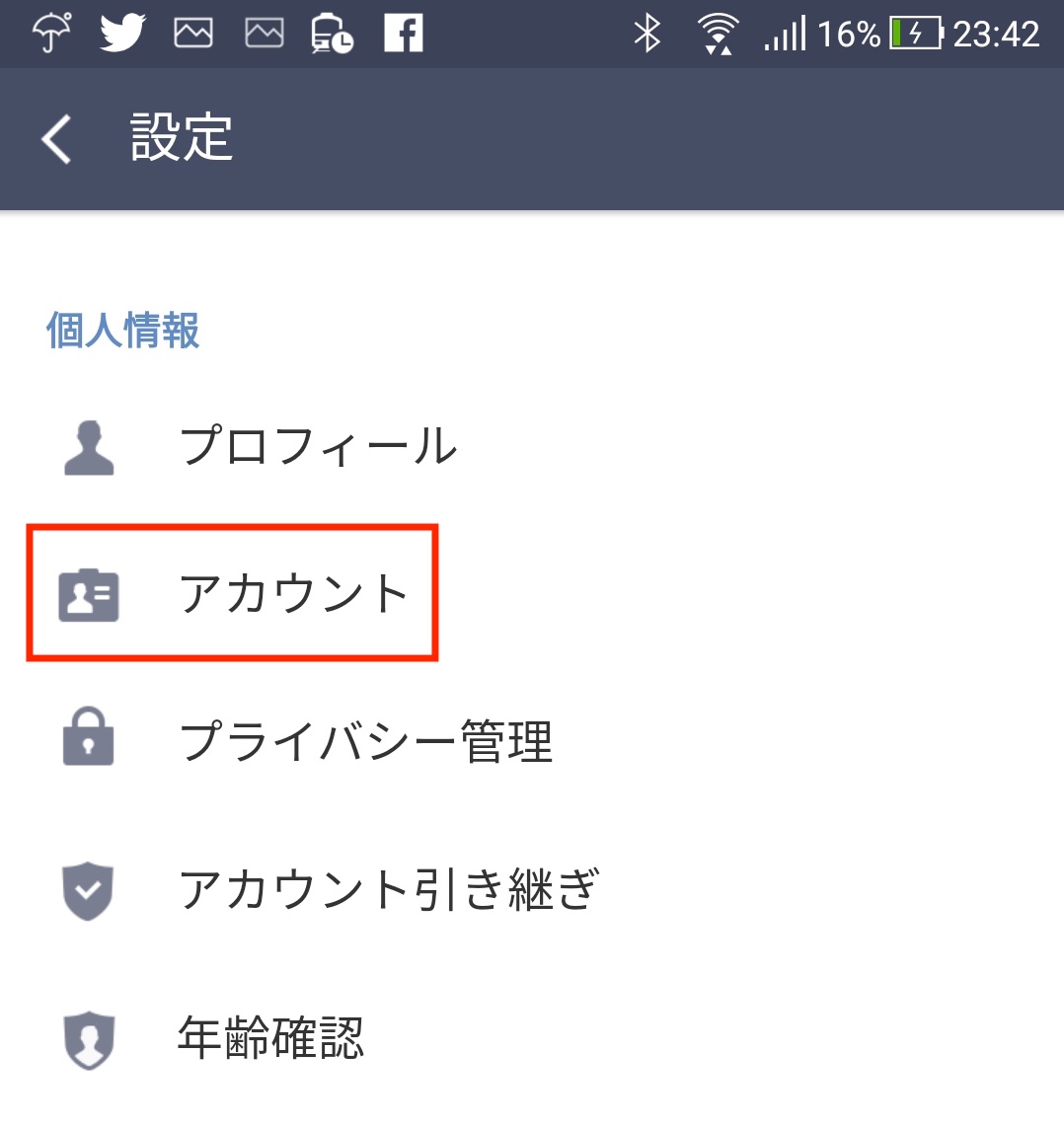
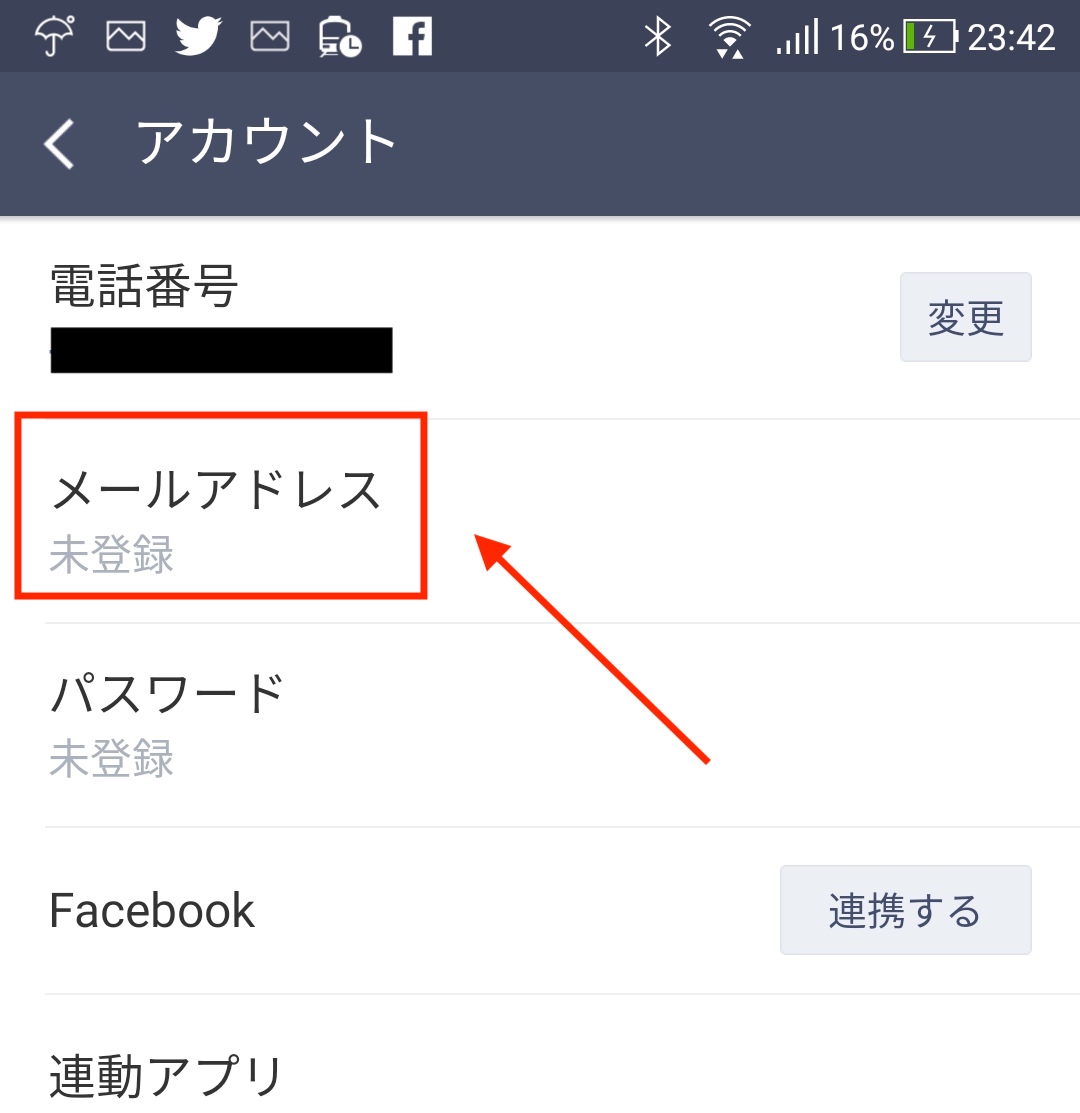
アカウント項目の中にある「メールアドレス」が未登録となっている場合はここをタップします。
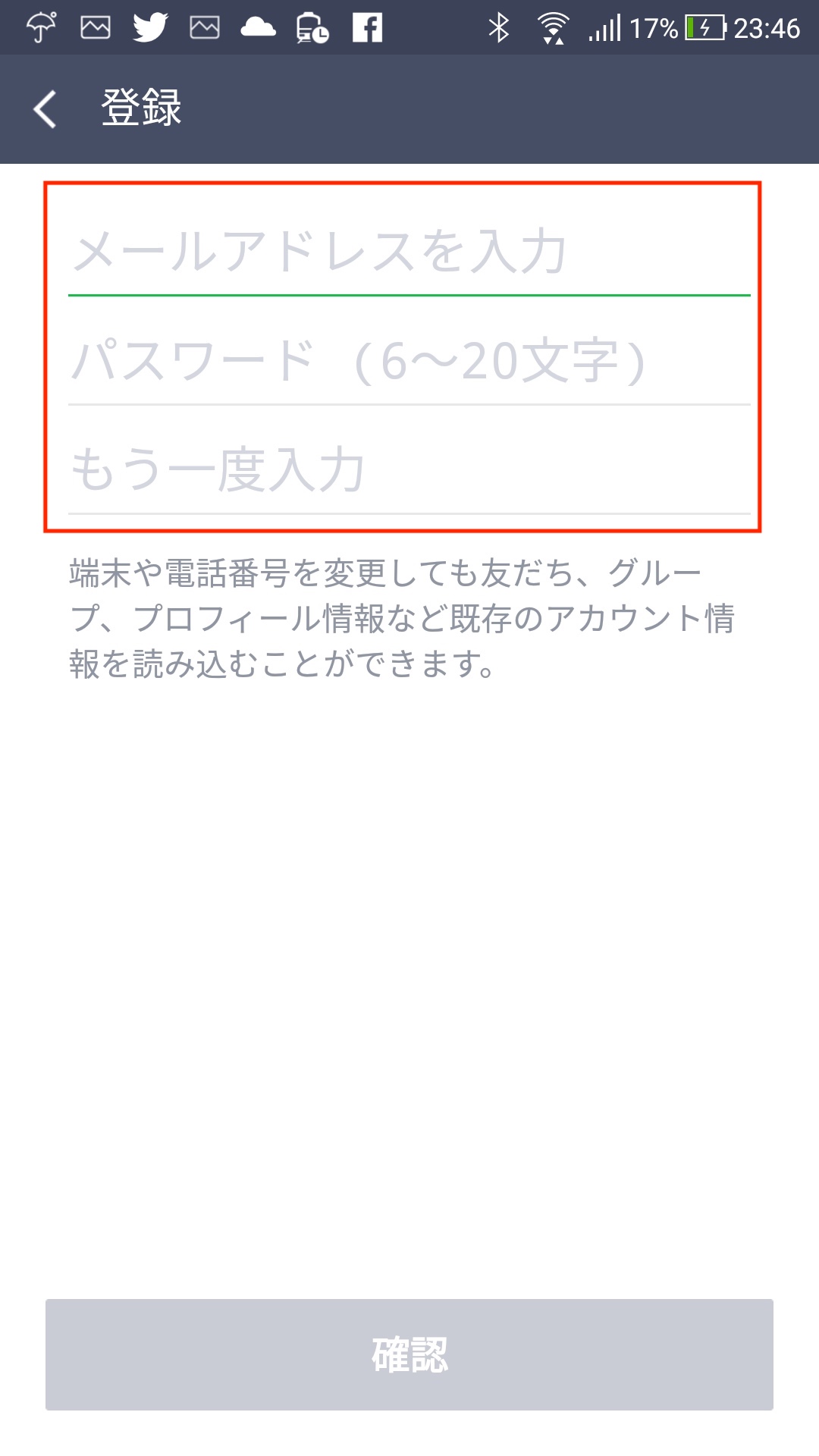
こちらにメールアドレスとパスワードを設定します。メールアドレスはスマホで受信できるメールアドレス(Gメール)などが望ましいです。
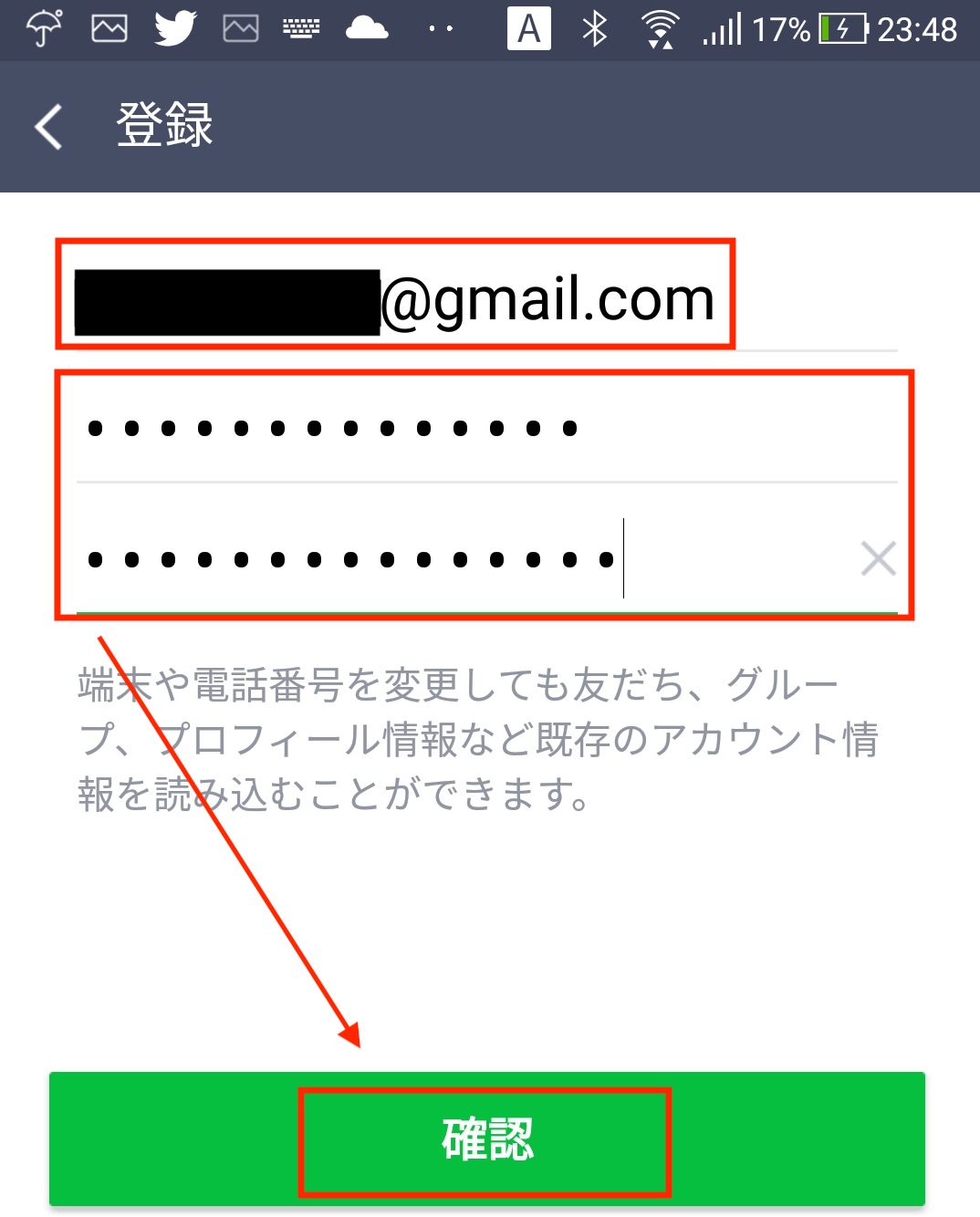
メールアドレスとパスワードを2回設定し「確認」ボタンを押します。パスワードについては英数字を組み合わせたパスワードを設定して強化しておきましょう。

届いたメールの「暗証番号」を確認したらLINEアプリに戻り暗証番号を入力しましょう。
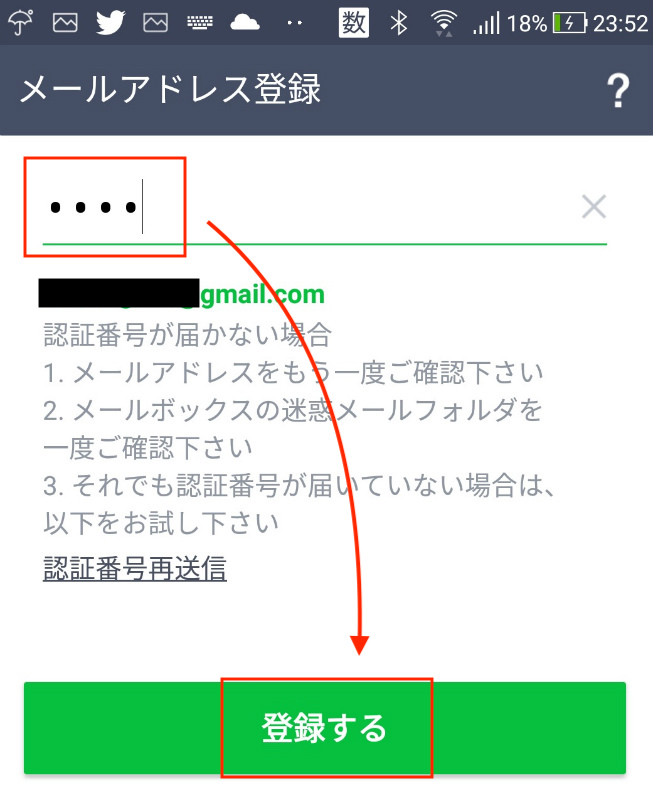
入力したら「登録する」を押します。※もしくは届いたメールの受信が同じスマホ端末なら下にある認証URLのクリックでもOKです。
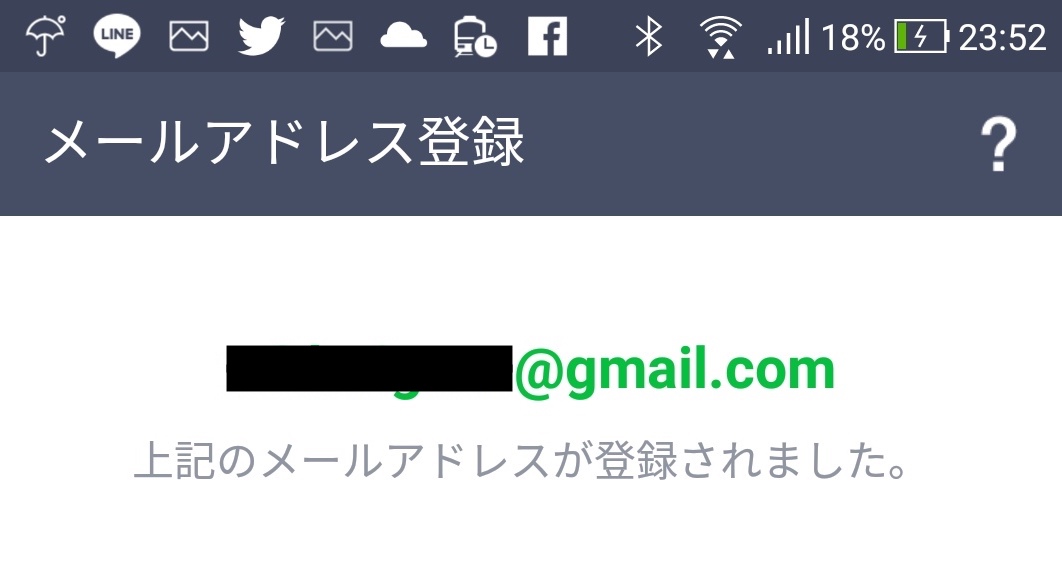
上記のメールアドレスが登録されました。と表示されたらメールアドレスの登録が完了です。
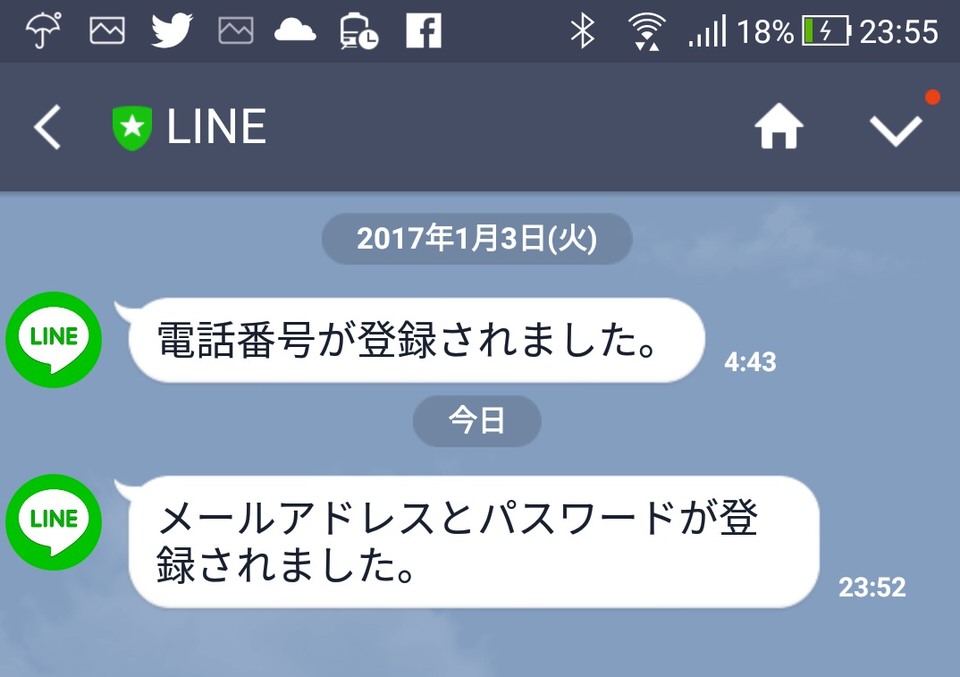
合わせてLINE側にもこのようにメールアドレスとパスワードの登録通知が届いてるはずです。
 ネトセツ
ネトセツこれでLINEのバックアップを行う準備が完了です。
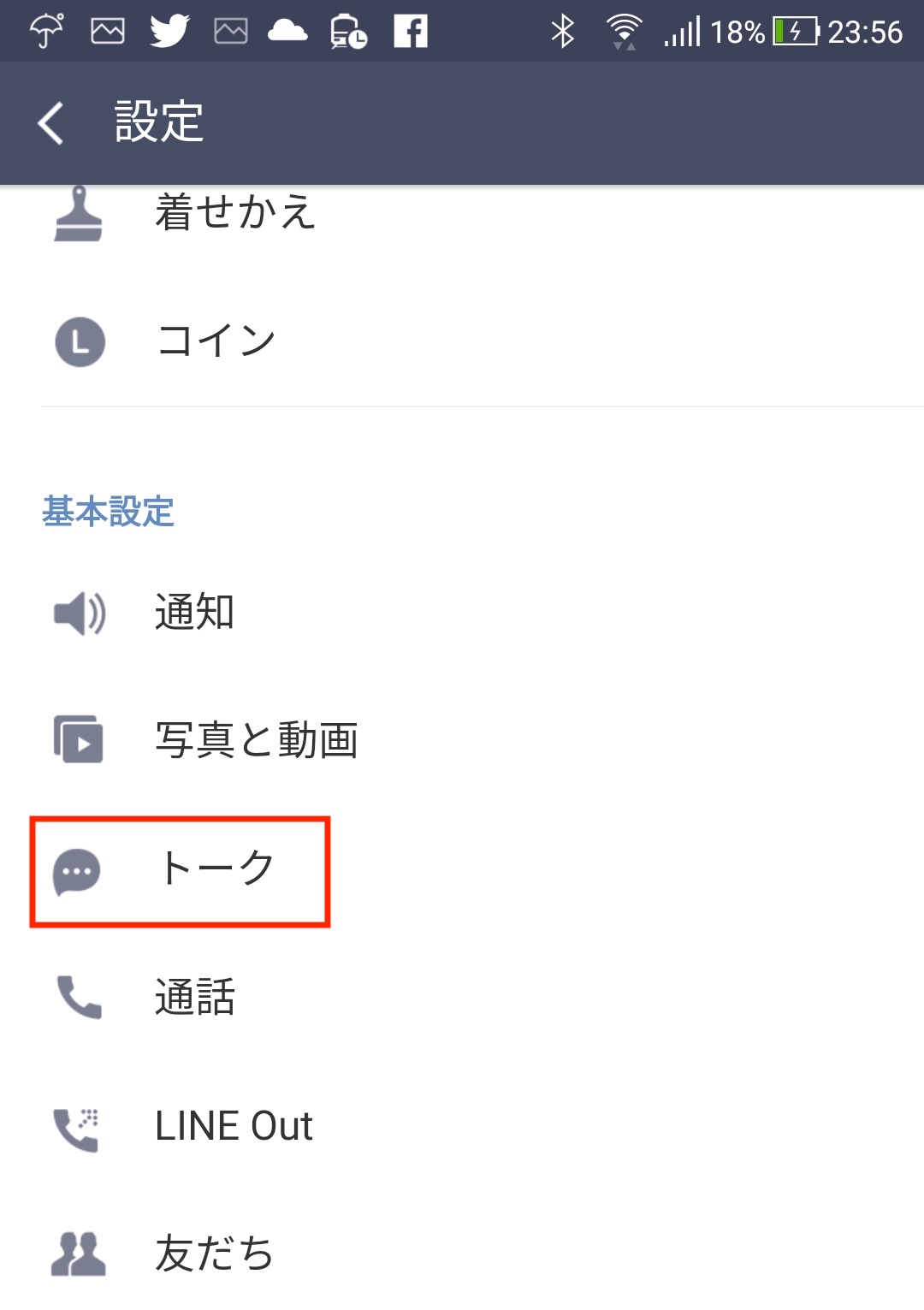
再度LINEの設定を開き「トーク」という項目をタップします。
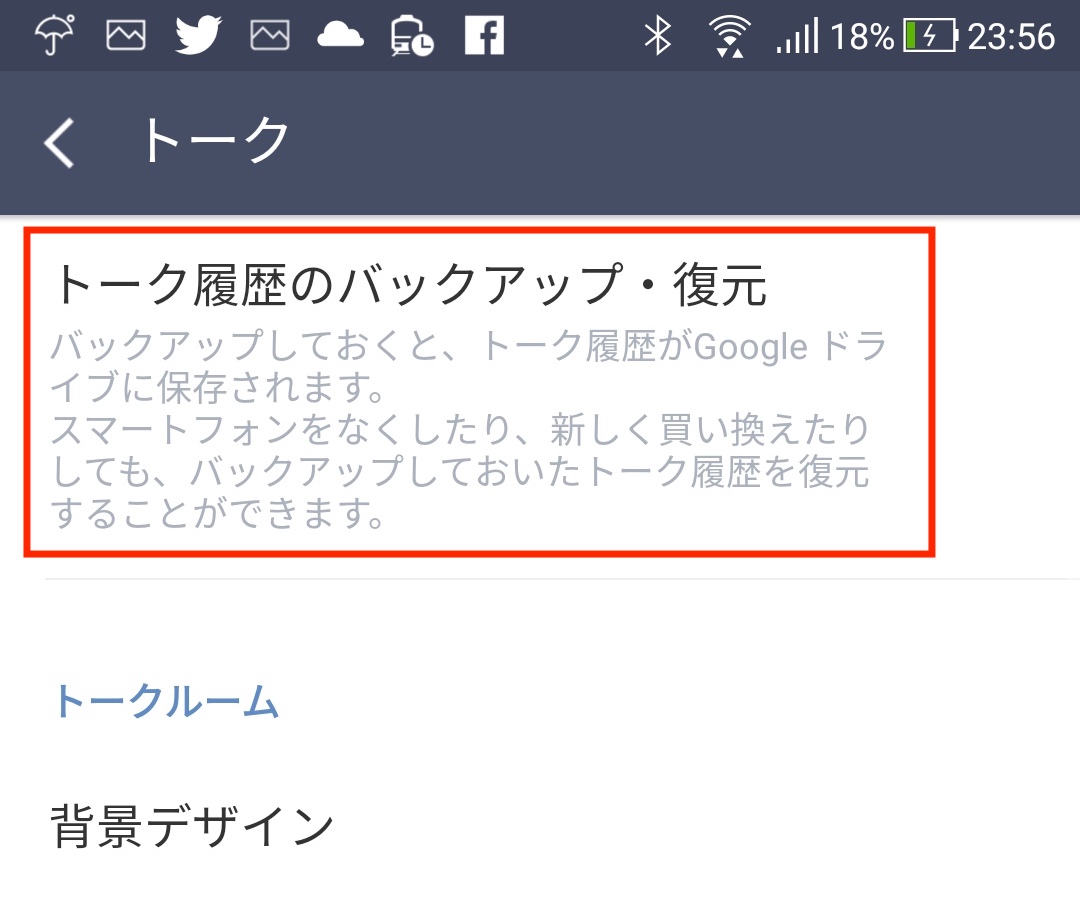
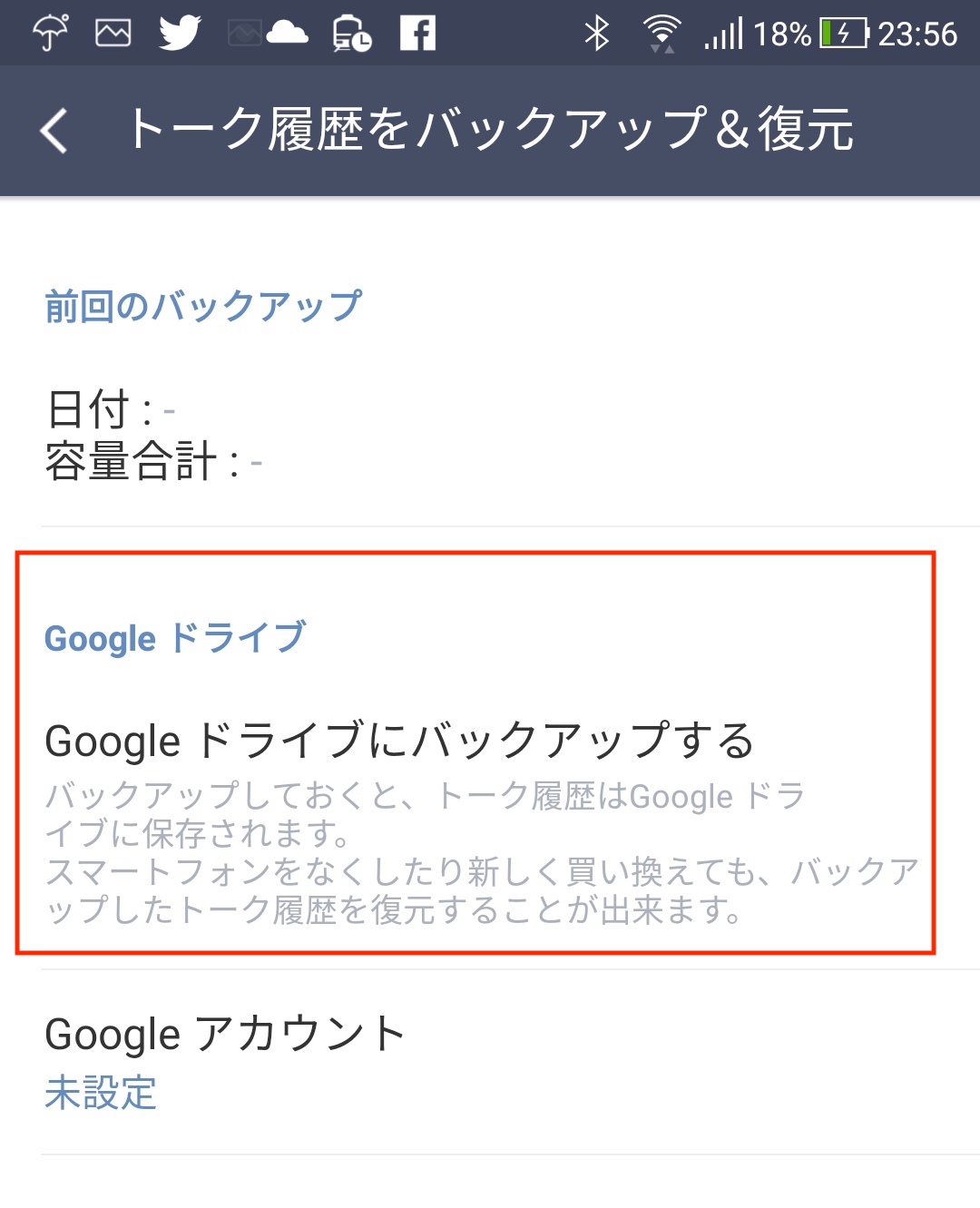
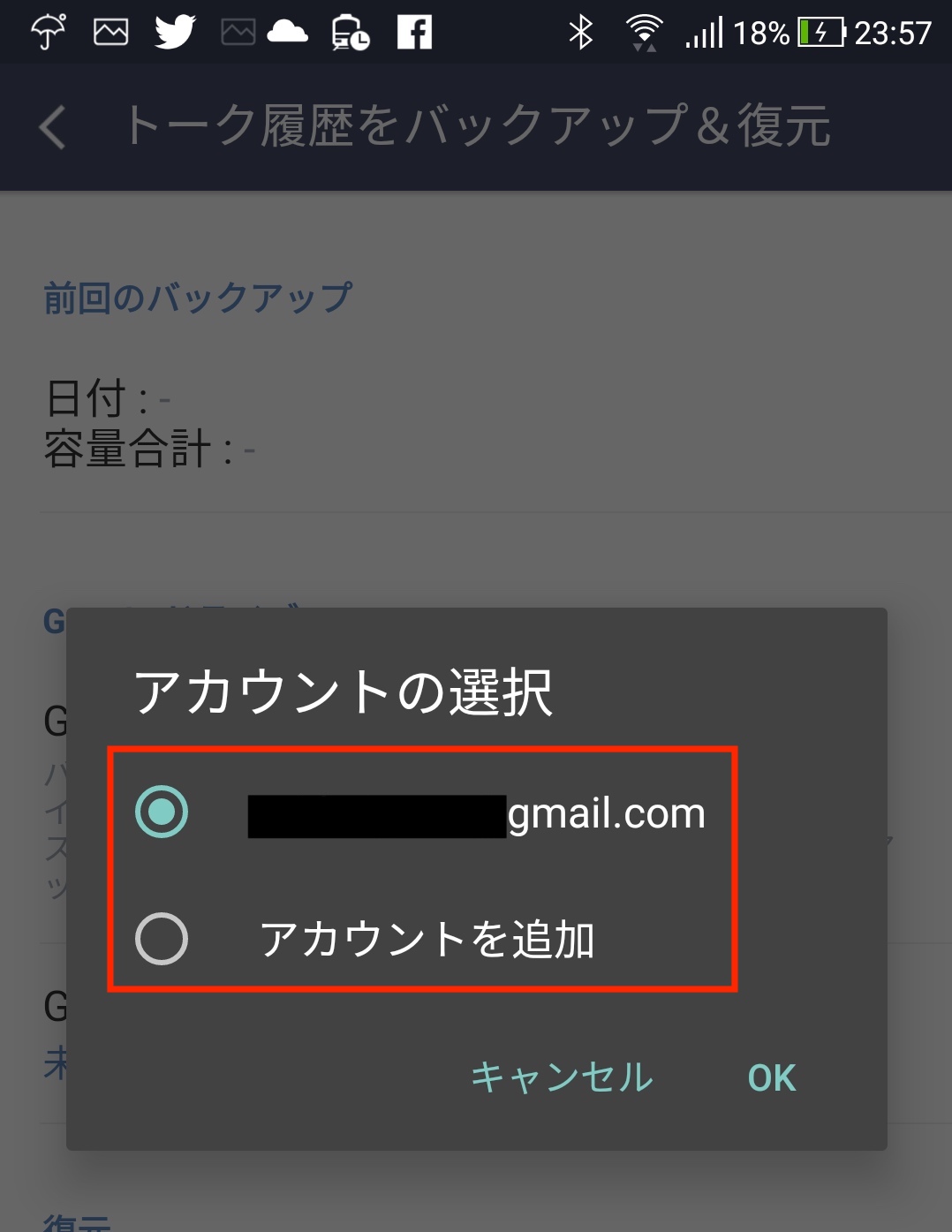
アカウントの選択という表示になり、先程登録したアドレスアカウントもしくはすでにGメールなどでこのスマホにGoogleアカウントを設定していれば自動的に表示されます。
もしもGoogleアカウントが表示されない場合は「アカウントを追加」を選択して所有しているGoogleアカウントのメールアドレス、パスワードでログインしましょう。
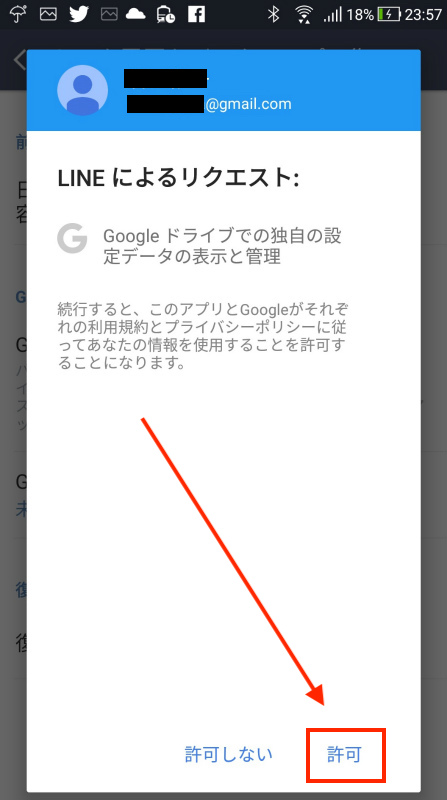
次の画面ではLINEによるリクエストが表示されGoogleドライブとの連携を許可を要求しています。ここで右下にある「許可」をタップします。
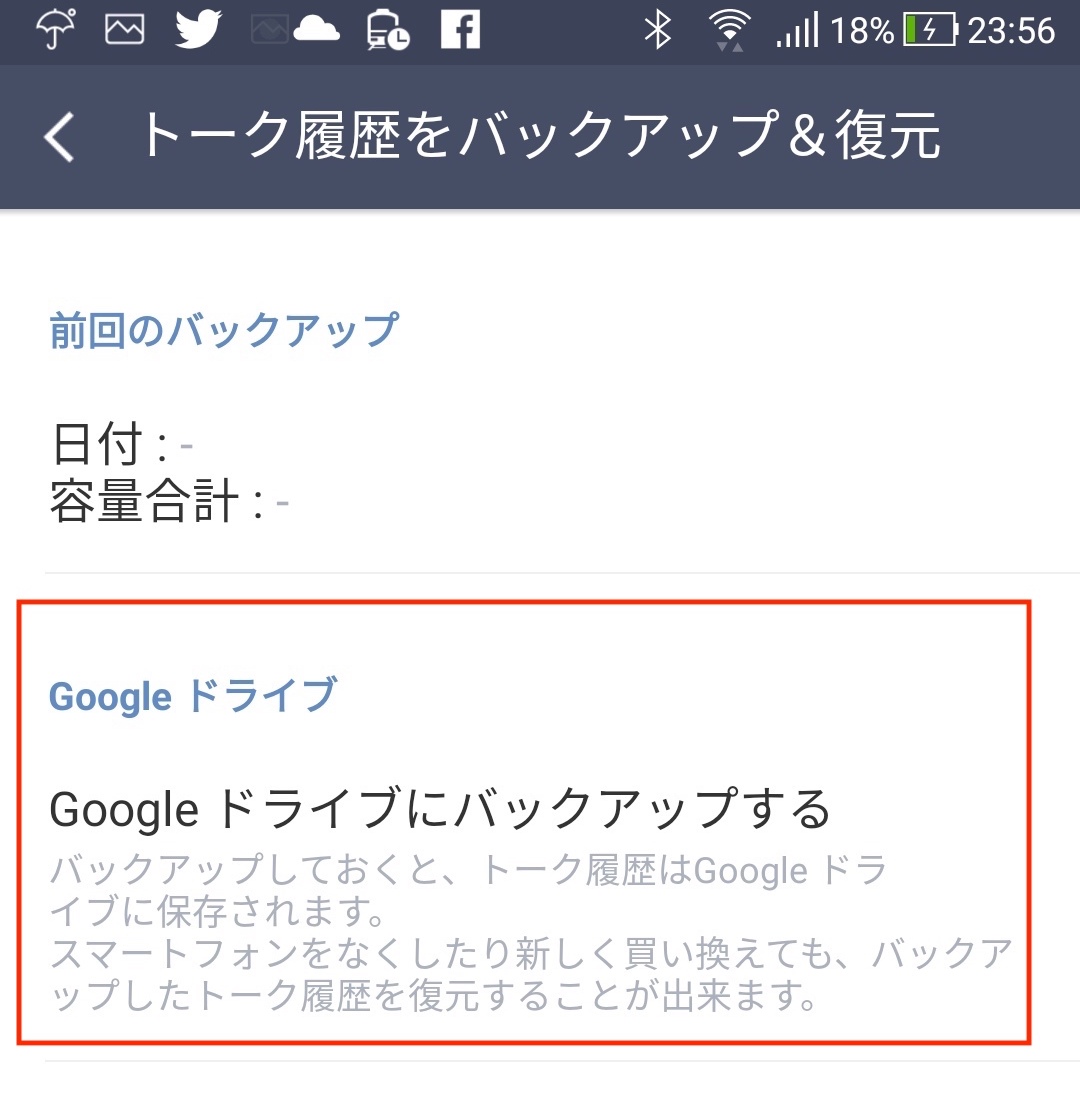
Googleのアカウントの設定が完了したら再度トーク履歴とバックアップ&復元から「Googleドライブにバックアップする」をタップします。
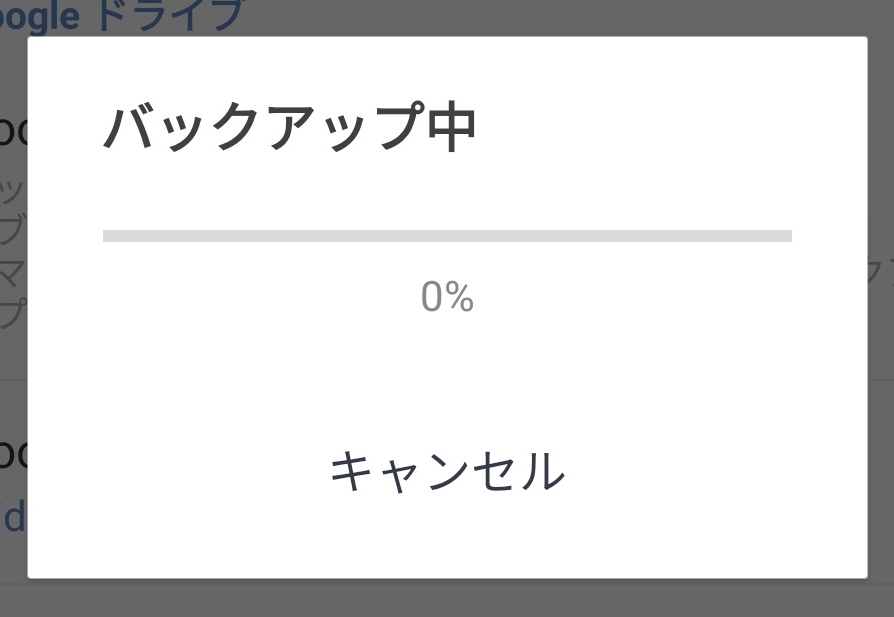
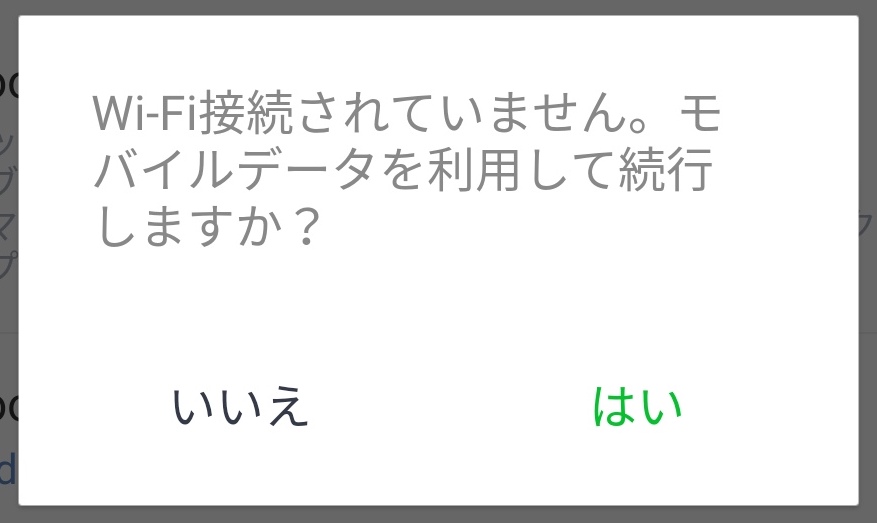
もしもWiFiに接続していない場合は上記のような表示がされます。LINEのトークの履歴が多ければ多いほど消費するデータ通信量も多いため、できるだけWiFiに接続した状態でバックアップしたほうが良いでしょう。
もしもモバイル通信で問題なければこのまま「はい」を選びます。
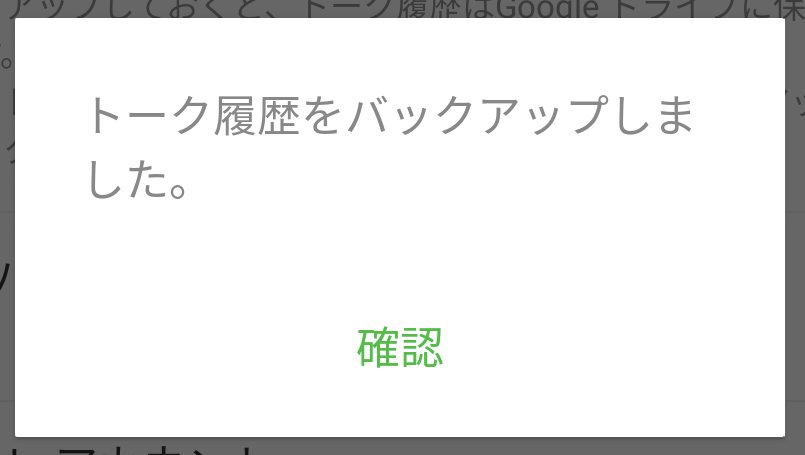
トーク履歴をバックアップしましたと表示されたら「確認」を押します。
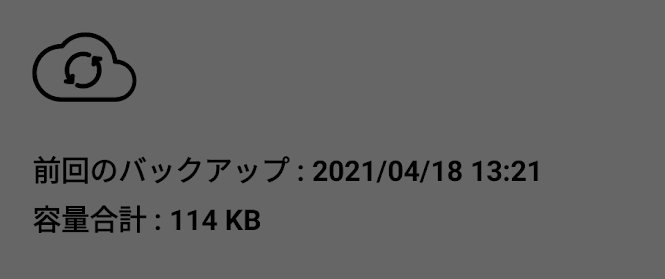
バックアップが無事完了すると上記のように、バックアップした日付と容量合計が表示されます。この表示が出ていればトーク履歴のバックアップは完了しています。
 ネトセツ
ネトセツ以上がAndroid版のLINEのバックアップ手順です。
記事を読んでも悩みが解決できない場合、ネット通信・回線を良いもの&費用を安くしたい場合など、どこに相談したらいいか迷っている方は直接ネトセツへ気軽にご相談ください。
公式LINEから相談 ▶ LINE@
SNSから相談 ▶ X(旧Twitter)DMにて
診断
あなたに合うネット(WiFi)サービスが見つかる
※該当する項目を選択していくだけ
コメント
コメント一覧 (2件)
Googleドライブを使用したバックアップが一番簡単で安全とのことですが、他にはどのような方法があるのでしょうか? 因みに、わたしのOSはLineageOS 16.0 (Android 9) で、Googleアカントは使っておりません。よろしくお願いいたします。
オープンソース系のOSを使われているんですね、、Googleアカウントを作成してLINEへ紐付けてバックアップを行うことはできませんか??